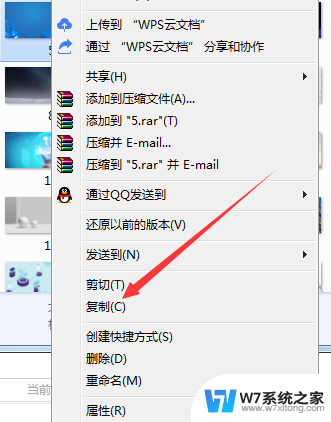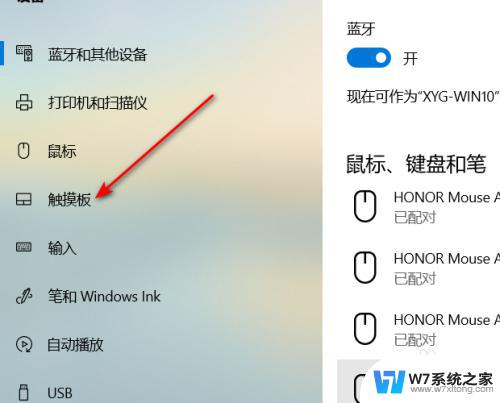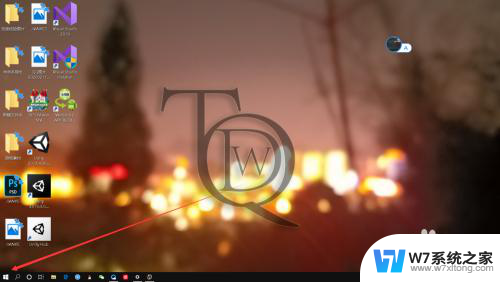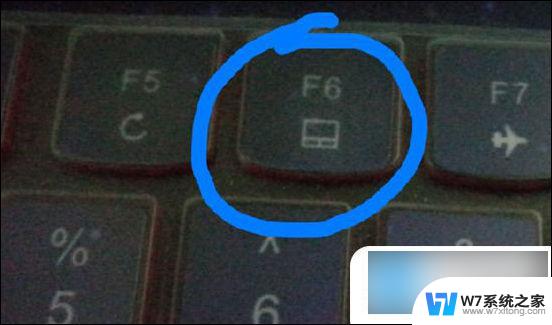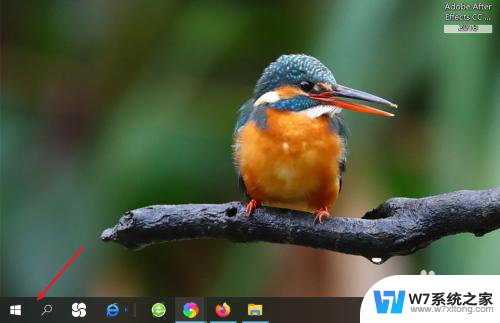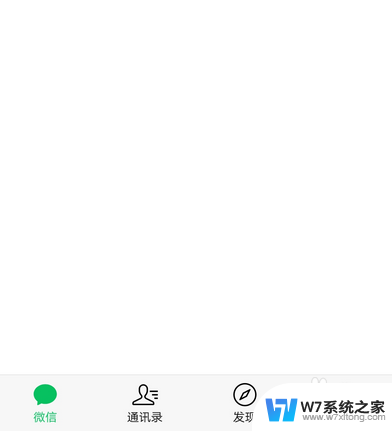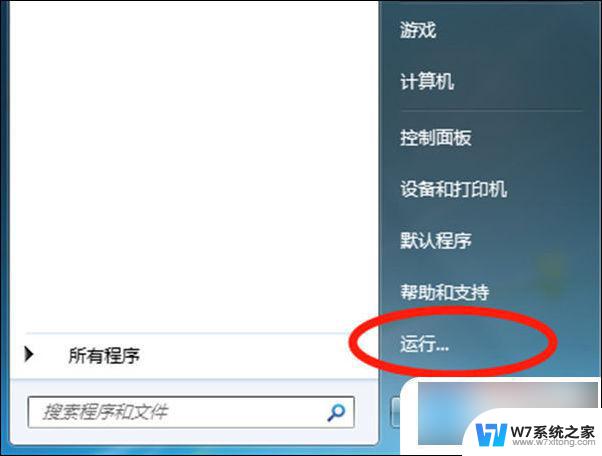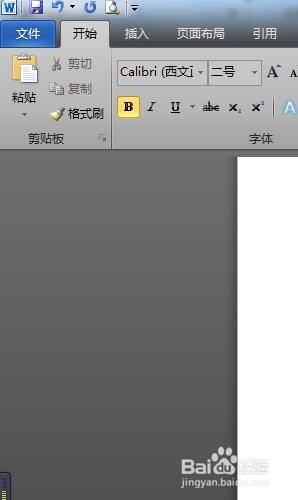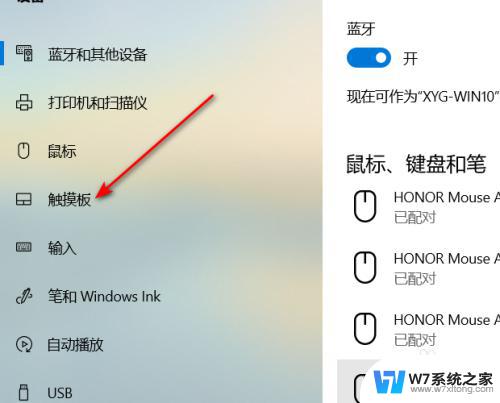笔记本电脑怎么粘贴 笔记本触摸板如何复制粘贴
在现代信息时代,电脑已经成为我们生活中不可或缺的工具之一,而在使用笔记本电脑时,经常会遇到需要复制粘贴的情况。如何在笔记本上进行粘贴操作呢?答案就在我们的触摸板上。触摸板作为笔记本电脑上常用的输入设备之一,可以实现鼠标的大部分功能,包括复制和粘贴。下面我们就来详细介绍一下笔记本电脑上如何使用触摸板进行复制和粘贴操作。
具体方法:
1.先给大家看一下,笔记本电脑的键盘和触摸板。接下来我们就用不上了哦。主角转换成触摸板。

2.要用触摸板直接复制粘贴,必须要介绍一下复制和粘贴的两个快捷键吧。复制是Ctrl +c,粘贴是Ctrl +v。

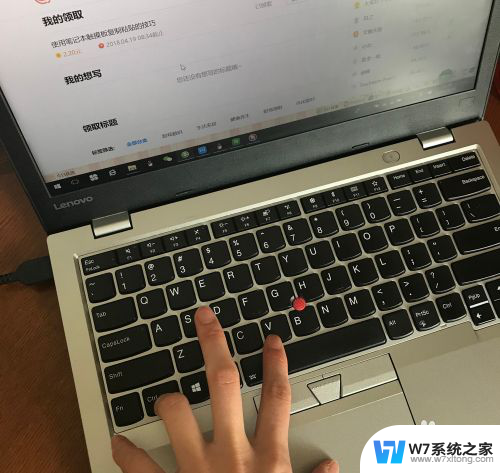
3.触摸板可以起到鼠标的作用,直接滑动触摸板。让屏幕上鼠标的光标到指定位置上,和滑动鼠标效果一样。

4.触摸板前面的左键和右键,就和鼠标的左键和右键功能是一样的。左键可以选中想复制粘贴的内容~右键可以不用快捷键,直接和使用鼠标一样。在选中需要复制粘贴的内容之后,直接调出下拉菜单。

5.用左键选择复制粘贴,轻点一下触摸板,也是和鼠标左键一样是确认。是不是这样也很方便呢?
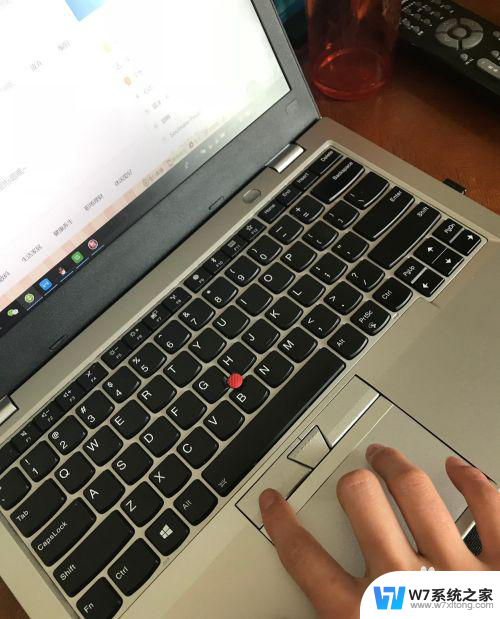
6.如果是ThinkPad电脑,还可以用键盘中间的专利小红点。可以直接当鼠标来滑动。

以上就是笔记本电脑如何进行粘贴的全部内容,如果您需要,您可以按照这些步骤进行操作,希望这对大家有所帮助。